반응형
컴퓨터를 많이 사용하시는 분들,
사소한 것이지만 작업의 효율을 올려주는 단축키 중에서 파일 탐색기를 열는 방법이다.
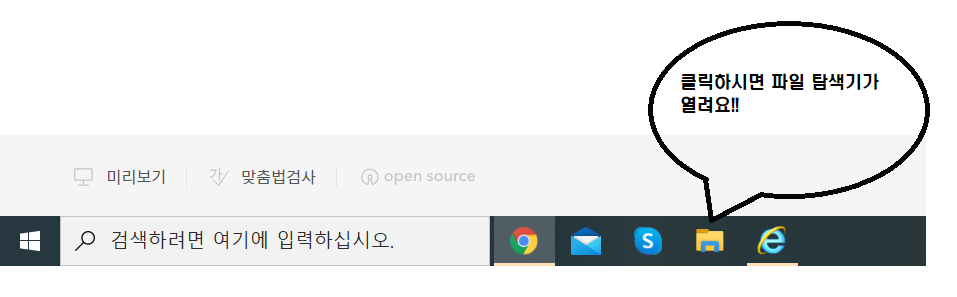
PC 화면에서 작업 표시줄에 아래와 같이 파일탐색기파일 탐색기 아이콘을 끌어다 놓으면 마우스로 파일 탐색기를 클릭하면 파일탐색기가 아래와 같이 열린다. 물론 이것도 편리하다. 그러나 이것도 컴퓨터를 매우 빠르게 사용하시는 분들 보면 단축키를 많이 사용들 한다.

작업표시줄에 지저분하기 아이콘들 두지마시고 간단한 단축키는 외워두고 사용하자. 작업능률이 월등히 올라간다. 간단하니 필히 알아두시길.
"윈도우키 + E키" 아래 키보드의 자판에 있는 키를 동시에 누르면 파일 탐색기가 바로 오픈된다.


또 하나 왼쪽 옆에와 같이 마우스 포인터를 위에 놓고 파일이나 폴더의 이름을 바꾸어야 할 때 편리하게 사용할 수 있는 방법, 보통은 여기서 마우스의 라이트 클릭을 해서 이름을 바꾸어준다. 이것보다 편리하게 사용할 수 있는 방법은 바로 "F1" 만 마우스 포인터가 폴더나 파일 위에 두고 눌러주면 된다.
그럼 쉽게 파일명을 바꿀 수 있게 기존이름이 들어있는 창이 활성화되어 수정이 가능하게 해 준다.

마우스 라이트 클릭을 사용해서도 이름을 바꿀 수 있지만 "F1" 만 눌러도 사용할 수가 있다.
반응형
'만들기&수리' 카테고리의 다른 글
| 윈도우 화면 분할하기 (0) | 2022.01.01 |
|---|---|
| 컴퓨터 화면 캡쳐, 스크린샷, 스크린프린터 (0) | 2021.12.28 |
| 기본 브라우저 익스플로러 또는 크롬으로 설정하기 (0) | 2021.12.26 |
| 엣지에서 인터넷 익스플로러로 다시 사용하기 (0) | 2021.12.26 |
| 자동차 윈도우(창문) 소리 없애기 (0) | 2021.12.25 |




